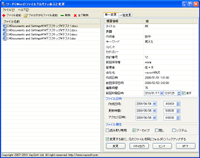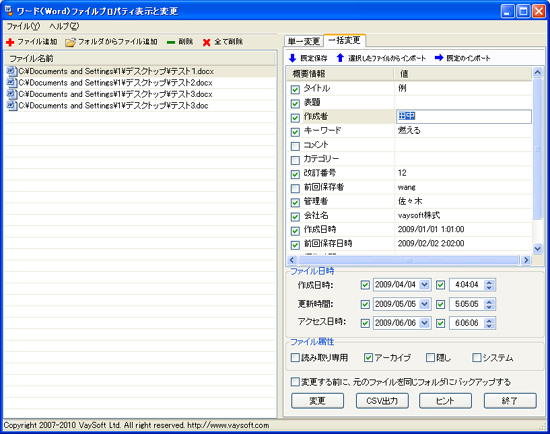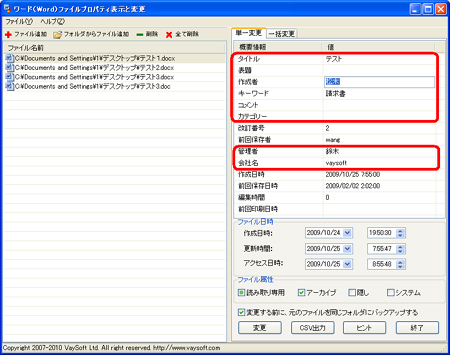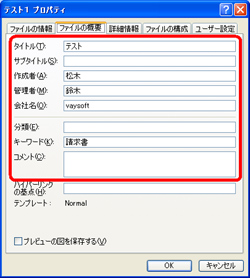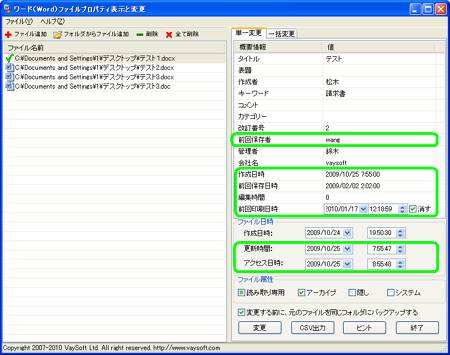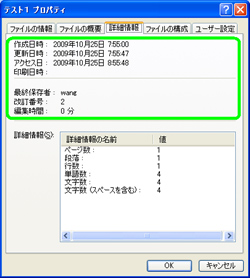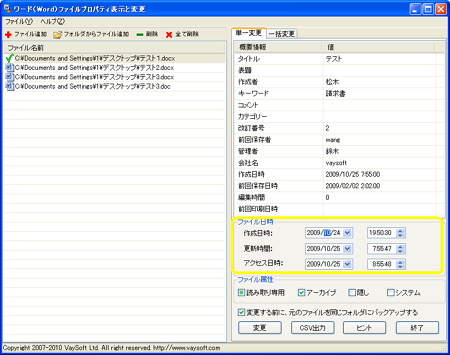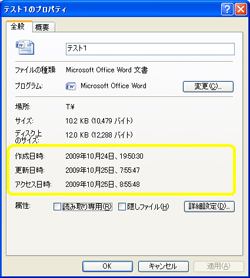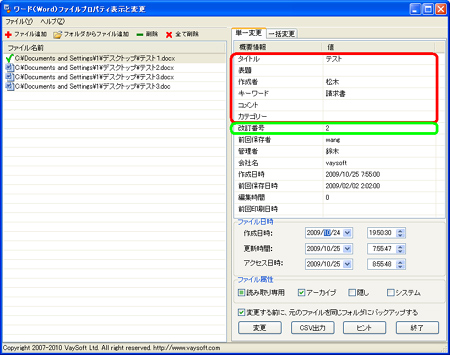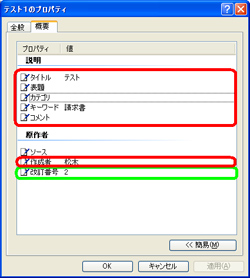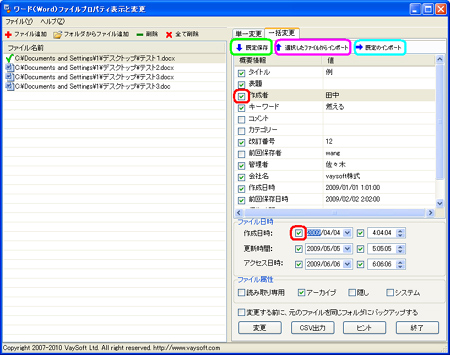・ライセンスキーは、お支払完了後メールにてお送りします。
お問い合わせ:
|
「ワード(Word)ファイルプロパティ表示と変更」とは? ツールソフトですが、このソフトを利用して、 Microsoft Office のワード文書ファイルのプロパティ(例えば、概要情報 、ファイルの日付とタイムのスタンプ、ファイル属性など)を表示することを出来るし、出力することできるし、プロパティを変更することもできます。オフィスの便利ソフトとして是非ご利用してください。 「単一変更」画像 「一括変更」画像 表示される、変更や編集できるワードファイルのプロパティリスト
特徴 ● 実行するは 「Microsoft Office Word」 のいずれかのバージョンがインストー ルする必要はありません。 ● Microsoft Office Word 1997~2010 で作成したワード文書をサポートしています。 ● Microsoft Office ワード文書は単一変更と複数のファイルの一括変更が両方出来ます。 ● ファイルのプロパティしか文書の内容とか何も変わりません、その上、プロパティを変わることは操作者しか誰でも知られません。 ● ファイルのタイトル、ファイル名、作成者等すべてのプロパティはCSVフォームに読み取り一覧表を作成します、ファイルのプロパティを調べるには便利です。 動作環境、対応 OS Windows 2000 試用することが出来る 試用版のご利用に関してもサポートしておりますので、お気軽にメールをください。 ご注意:
|
よくある質問 ● どのように ワードファイル「ファイルの概要」欄のプロパティを変更しますか? ● どのように ワードファイル 「詳細情報」欄のプロパティを変更しますか? ● どのように ワードファイル 「ファイルの情報」欄のプロパティを変更しますか? ● どのように ワードファイル 「概要」欄のプロパティを変更しますか? ●「一括変更」を使って、一度に複数のワードファイルはどのように同じプロパティに変更しますか? ● ワード(Word)にてプロパティの詳細情報の日時で、秒を入力しても「00」になってしまいます、Excelは、問題なく設定できましたが、Wordはできないのですか? 2つ方法でワードファイルのプロパティを確認することができます。 3) ワード(Word)ファイルプロパティ表示と変更 を開いて、ワードファイルを追加して、確認したいファイルを選択してから、右欄にはファイルのプロパティは表示されます。 1. 「ファイル追加」をクリックして、または「フォルからファイルを追加」"ボタンをクリックし、プロパティを変更したいファイルを選択します。 ヒント: 「CSV出力」をクリックし、左欄のファイルのプロパティをCSVフォームに読み取り一覧表を作成します。
ご注意:「詳細情報」 欄の「更新日時」と 「アクセス」時間は「ファイル日時」欄と同じです。しかし、ファイルを選択して、右クリックしてから表示された前回保存日時は「ファイル日時」と同じではありません。
複数のワードファイルは同じプロパティに変更する場合は[一括変更]を使う、すべてのファイルは一度に変更されます。 上図の画像を参考して、下記の手順に従っ て、簡単に作業を終了することができます。 1.左欄にファイルを追加します。 2.変更したいプロパティの左側のボックスをクリックして、ダニマークを付けます、ダニマークが付けるのプロパティを編集します。 3.[変更]ボタンを押して、ダニマークが付けるプロパティは一度に変更され、ダニマークが付けないプロパティは元のまま変わりません。 ● プロパティを編集終了したら、[既定保存]を押すと、入力したプロパティは「既定」として保存することができます。 ● 同じプロパティを編集する場合は、[既定のインポート]を押して、保存したプロパティは右欄に表示され、[変更]ボタンを押して、プロパティは既定のように変更されます。 ● また、[選択したファイルからインポート]を押すと、選択したファイルからプロパティを読み込んて、選択したファイルと同じのプロパティを右欄に表示されます。 これは大幅に作業の効率が向上します。
ワード(Word)ファイルはエクセル(Excel)ファイルと違います。
使い手順についてはこちらへ操作方法 サポートおよび連絡先情報 メールアドレス: support@vaysoft.com
|
© 2006 - 2023 VaySoft Ltd. All rights reserved